Hướng dẫn chi tiết cách cài Windows trên Macbook M1
Macbook M1 mới gây ấn tượng với hiệu năng mạnh mẽ. Nhưng vẫn có rất nhiều anh em muốn sử dụng Windows trên con MacBook M1 này. Bài viết dưới đây chúng tôi sẽ hướng dẫn chi tiết các bước cài đặt Windows trên Macbook M1.
1. Hướng dẫn cách cài windows trên MacBook M1
Bước 1: Bạn tải và cài đặt Parallel Desktop trên bản Technial Preview
Link tải: https://www.parallels.com/blogs/parallels-desktop-apple-silicon-mac/

Sau đó bạn chuyển đến link tải, chọn bấm vào “Try Technical Review” như hướng dẫn.

Chuyển đến link đăng nhập ban đầu. Bạn có thể sử dụng Apple ID, Facebook hoặc Gmail để đăng nhập trực tiếp vào website Parallel Desktop.
Lưu file tải về để cài đặt và nhớ lưu key để bạn có thể Active được phần mềm.

Bước 2: Tải và cài đặt bộ Windows
Truy cập vào đường link bên dưới để tải file cài đặt Windows.
Link tải Windows10_InsiderPreview_Client_ARM64_en-us_21286
Bước 3: Mở và cài đặt Parallel Desktop
Đến bước này, bạn chỉ cần chạy file Parallel Desktop đã tải về ở bước 1 trước đó.

Sau khi cài xong, Parallel sẽ tự động hiển thị file Windows mà bạn đã tải trước đó. Sau đó bạn chỉ cần chọn file và bấm Create để cài đặt. Nếu không hiển thị, bạn có thể bấm “Select file” và “Browse” tới file.

Chờ đợi quá trình cài đặt.

Ngay khi phần mềm chạy xong, bạn hãy Paste key mà chúng tôi nhắc bạn lưu ở bước 2 và bấm “Active”.

Active thành công sẽ hiển thị màn hình như thế này.

Như vậy là xong, bạn có thể trải nghiệm từ từ Windows 10 trên chiếc M1 của mình nhé.


Hiện nay, laptoptrogia đang có sẵn hàng các mẫu MacBook Pro/Air M1, Mac Mini M1 với giá khá tốt. Để được tư vấn chi tiết hơn cho từng dòng MacBook, đừng quên gọi ngay tới chúng tôi để nhân viên giải đáp kỹ hơn.
2. Lưu ý cần biết khi sử dụng Win trên Apple M1
- Bản này được nhiều người sử dụng và mang lại trải nghiệm khá tốt nhưng vì không phải là bản chính thức nên vẫn tiềm ẩn rủi ro.
- Microsoft vẫn chưa có bản chính thức, nên nếu bạn cảm thấy không cần thiết phải cài hãy chờ đợi từ phía Microsoft nhé.